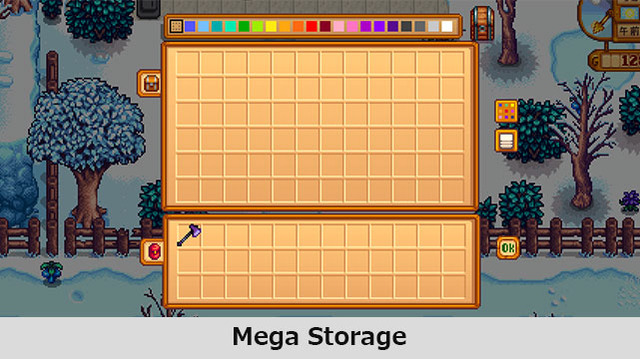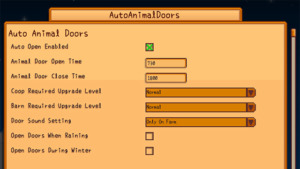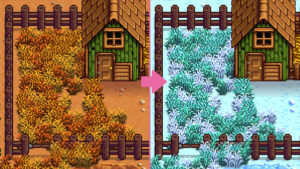PC版Stardew Valleyで使用できるMod「Mega Storage」の紹介をします。
Mega Storageは、72種類のアイテムが保存可能な「Large Chest」と、アイテムを無限に保存できる「Magic Chest」のふたつをクラフトで作成可能にするModです。
以下でMega Storageの導入方法と使用方法について紹介をしていきます。
1 Mega Storageの導入方法
2 Mega Storageの使用方法
※この記事で使用しているのはStardew Valley v1.3.36、SMAPI 2.11.2、Mega Storage 1.2.1です。
※Mod等の使用は自己責任です。
1 Mega Storageの導入方法
Mega Storageを使用するには、SMAPIが必要になりますので事前にインストールをしておいてください。
SMAPIのインストールなどについては「【Stardew Valley】SMAPIの使い方」で紹介をしています。
ここではMega Storageの導入を手動で行いますが、Mod管理ツールのVortexを使用しても構いません。
1.1 Mega Storageのダウンロード
Mega StorageはNexus Modsの下記のリンク先からダウンロードできます。2019年7月時点での最新バージョンは1.2.1です。
MAIN FILESにあるMANUAL DOWNLOADというボタンをクリックしてダウンロードしてください。
https://www.nexusmods.com/stardewvalley/mods/4089?tab=files
1.2 Mega Storageのインストール
ダウンロードが終わったらMegaStorageというフォルダをStardew Valleyがインストールされているフォルダ内のModsというフォルダにコピーをすればインストール完了です。
コピー後のフォルダ構成が以下のようになっているか確認してください。
C:\Program Files (x86)\Steam\steamapps\common\Stardew Valley\Mods\MegaStorage
Modのインストール後、ゲームの起動はStardewModdingAPI.exeから行ってください。
1.3 Mega Storageのアンインストール
Mega Storageをアンインストールする場合は、ModsフォルダにコピーしたMegaStorageをフォルダごと削除してください。
2 Mega Storageの使用方法
2.1 Mega Storageの使用方法
Mega Storageは、72種類のアイテムが保存可能な「Large Chest」と、アイテムを無限に保存できる「Magic Chest」のふたつをクラフトで作成可能にするModです。
Mega Storageをインストール後、クラフトのメニューを開くとLarge ChestとMagic Chestが追加されています(下画像参照)。

日本語でゲームをプレイしている場合、ふたつともnull(または0)というアイテム名に変わってしまっていますが、箱(chest)としての機能は問題ありません。
英語でプレイしている場合はLarge ChestとMagic Chestと表示されます。
Large ChestもMagic Chestも保存できるアイテムの数が違うだけで通常の箱と使用方法は同じです。Large Chestを開くと下の画像のようになります。
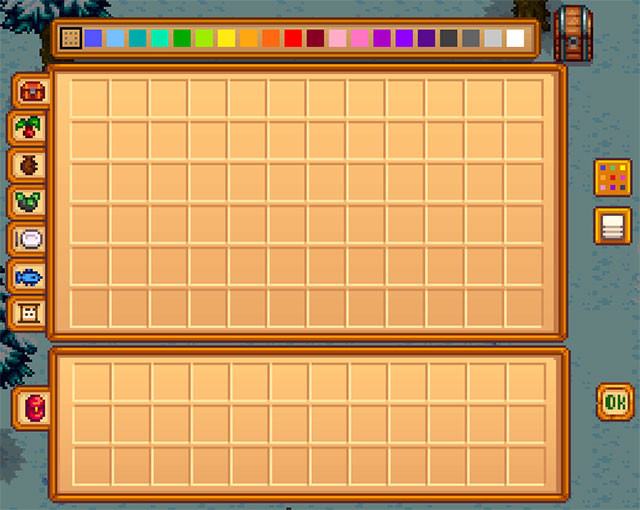
左側のAll、Crops、Seedsなどのタブをクリックすると、そのカテゴリーのアイテムのみ表示することができます。
Magic Chestはアイテムが一杯になるとスクロールバーが表示されるようになります。
2.2 他のModとの競合について
Descriptionに載せてあった他のModとの競合については以下のようになっています。
Chests Anywhere、Automate、Carry Chest、Content Patcher、Json Assetsとは併用可能。
Stack Everything、 Save Anywhereとの併用は不可。